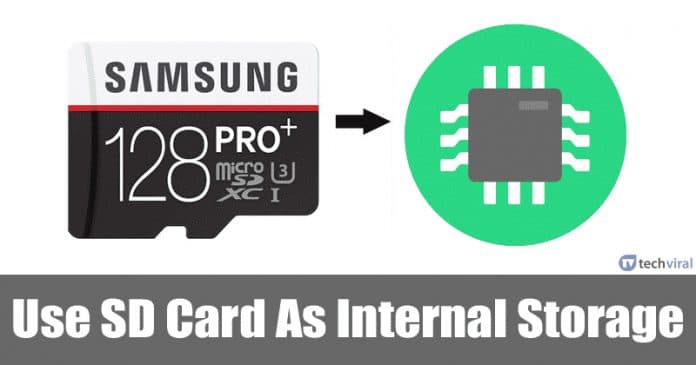
SD-kort är definitivt det bästa och mest praktiska alternativet för att lagra viktig data. Dessa bärbara lagringsenheter var tänkta att köras på smartphones, surfplattor, DSLR, etc. SD-kort finns i olika storlekar som 2GB, 4GB, 8GB, 64GB, etc.
Även om Android-smarttelefoner numera ger användarna tillräckligt med utrymme för att lagra data, är efterfrågan på SD-kort fortfarande hög. Kanske behöver du det extra lagringsutrymmet för att lagra långa videor, eller så kanske du behöver det för att spara högupplösta bilder.
SD-kort kan dock inte användas för att lagra appar och spelfiler. Som standard installerar Android Apk-filerna på internminnet och lagrar datafilerna på SD-kortet. Det betyder att när du installerar appar och spel använder Android både internt och externt minne.
Vad händer om jag säger att du kan installera APK-filer på SD-kort? Nåväl, Google introducerade en funktion som kallas “Adoptable Storage” med Android 6.0 Marshmallow. Funktionen löser alla problem relaterade till den interna och externa minnesanvändningen på Android.
Vad är “Adoptable Storage”-funktionen på Android?
Det är en funktion som tillåter användare att använda SD-kort som internminne. Ja, du läste rätt! Du kan använda ditt SD-kort som internminne. Det betyder att du nu kan installera Apk-filerna direkt på SD-korten.
För att använda ett SD-kort som internminne på Android måste du följa några av de enkla stegen nedan. Så låt oss kolla in hur man använder ett SD-kort som intern lagring på Android-smarttelefoner.
Hur man använder SD-kort som intern lagring på Android
Nedan har vi delat en metod som använder funktionen “Adoptable Storage” i Android. Du måste följa alla steg för att använda SD-kortet som intern lagring på Android-smarttelefoner.
Steg 1. Sätt först och främst SD-kortet på din Android-smarttelefon.
Steg 2. När du är klar, öppna Inställningar och tryck på “Lagring”
Steg 3.Knacka på ditt SD-kort och välj de tre vertikala prickarna i det övre högra hörnet.
Steg 4. Klicka nu på “Lagringsinställningar”

Steg 5. I nästa steg trycker du på “Använd som intern lagring”
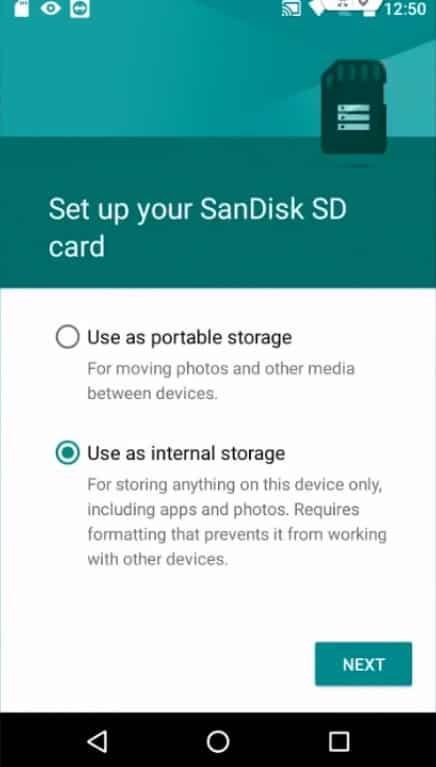
Steg 6. På nästa skärm måste du trycka på “Radera och formatera”
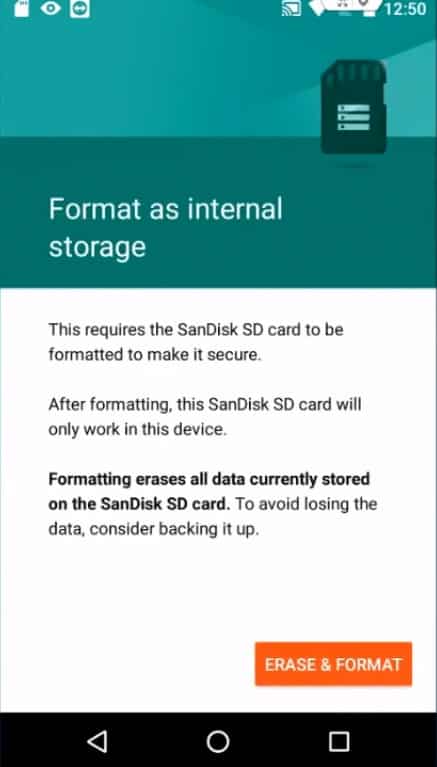
Steg 7. Nu kommer du att bli ombedd att flytta data till den nya lagringen. Du kan antingen välja “Flytta nu” eller “Flytta senare”
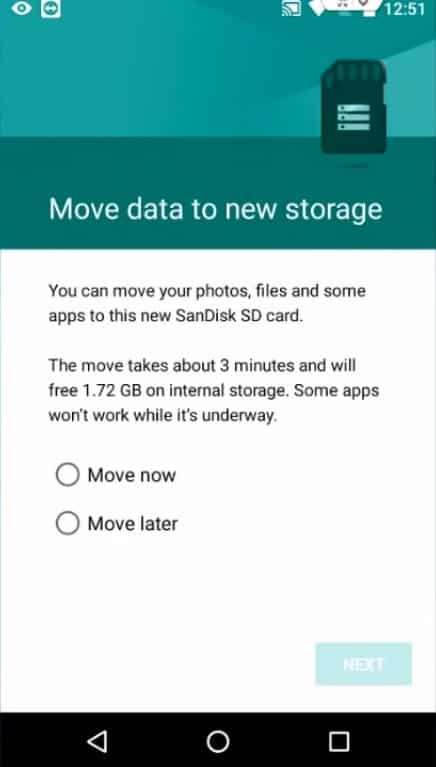
Steg 8. När du är klar trycker du på “Klar” för att avsluta dataöverföringsprocessen.
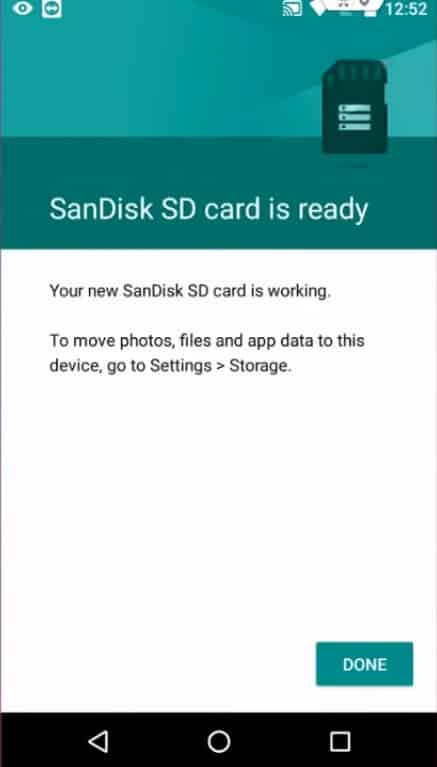
Det var allt, du är klar! Om du nu vill göra SD-kortet bärbart igen, öppna sedan lagringsalternativet och tryck på ditt SD-kort. Klicka nu på alternativet “Formatera som bärbar” för att göra den bärbar igen. Om du har några andra tvivel, låt oss veta i kommentarsfältet nedan. Jag hoppas att den här artikeln hjälpte dig! Dela den med dina vänner också.